Der KI-Import Assistent revolutioniert die Art, wie du Massenanzeigen auf Kleinanzeigen.de erstellst. Mit künstlicher Intelligenz verwandelt er deine Rohdaten aus CSV, JSON, XML oder XLSX-Dateien automatisch in optimierte Anzeigen.
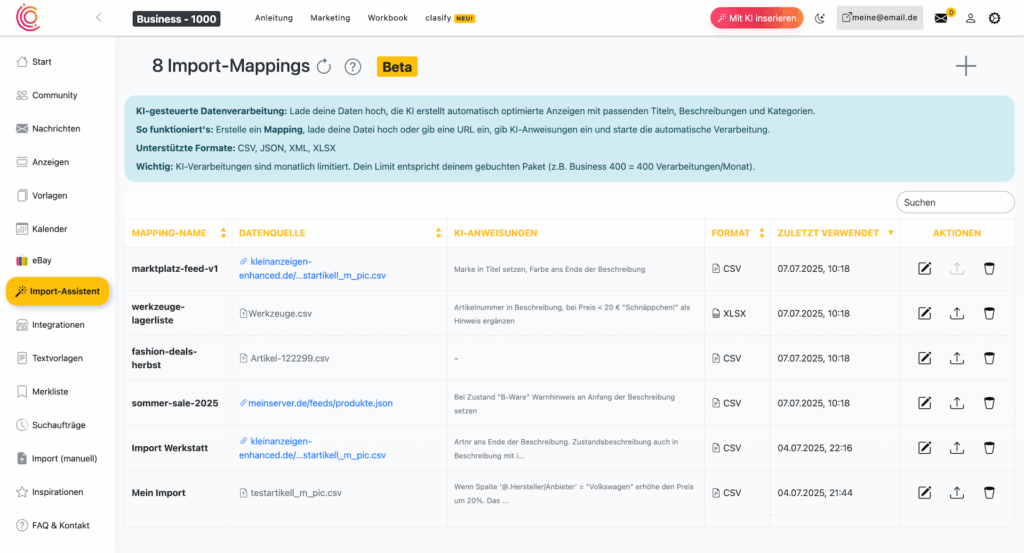
Du brauchst keine bestimmte Spaltenstruktur oder ein festes Datenformat. Der KI-Import Assistent ist so flexibel, dass er praktisch jede Tabellenstruktur versteht – ganz gleich, wie deine Spalten benannt sind.
Das wirklich Spannende sind jedoch die Anweisungen, die du der KI geben kannst. Damit hast du volle Kontrolle darüber, wie deine Anzeigen aussehen:
– Kombiniere mehrere Spalten zu einer aussagekräftigen Beschreibung
– Formuliere Bedingungen wie: „Wenn Spalte Zustand = B-Ware, dann reduziere den Preis um 20 %“
– Lass bestimmte Wörter oder Marken automatisch in den Titel oder die Beschreibung einfügen
– Nutze Textbausteine wie „Direktversand vom Händler!“ am Anfang deiner Beschreibung
So kannst du mit wenigen Anweisungen professionelle und individuell gestaltete Anzeigen generieren.
Was ist der KI-Import Assistent? #
Der KI-Import Assistent ist ein leistungsstarkes Tool, das:
- Automatisch professionelle Anzeigentitel generiert
- Verkaufsfördernde Beschreibungen erstellt
- Die passende Kategorie für jedes Produkt findet
- Preise aus deinen Daten extrahiert und anpasst
- Wiederverwendbare Import-Mappings speichert
Voraussetzungen #
Lizenz-Anforderungen #
Der KI-Import Assistent ist verfügbar ab dem Business 200 Paket. Das monatliche Limit für KI-Verarbeitungen entspricht deinem gebuchten Paket (z.B. Business 200 = 200 Verarbeitungen/Monat).
Unterstützte Dateiformate #
- CSV (Comma-Separated Values)
- JSON (JavaScript Object Notation)
- XML (Extensible Markup Language)
- XLSX (Excel-Dateien)
- Maximale Dateigröße: 10MB
Empfehlung für einen erfolgreichen Start #
Beginne mit einer kleinen Testdatei (z. B. 3–5 Einträge), um sicherzustellen, dass deine Daten korrekt interpretiert werden und deine KI-Anweisungen wie gewünscht greifen.
Das gibt dir die Möglichkeit:
- das Verhalten der KI besser zu verstehen,
- die ideale Struktur deiner Daten zu definieren,
- und deine Anweisungen gezielt zu verfeinern.
Tipp: Die Qualität der Ergebnisse steigt mit der Klarheit deiner Anweisungen. Gib der KI Zeit – ein paar Testdurchläufe lohnen sich.
Schritt-für-Schritt Anleitung #
1. Import-Mapping erstellen #
Ein Import-Mapping ist eine wiederverwendbare Vorlage für deine Importe:
- Navigiere im Dashboard zu Import-Assistent
- Klicke auf das große Plus-Symbol (+)
- Das Import-Mapping Modal öffnet sich
2. Datenquelle wählen #
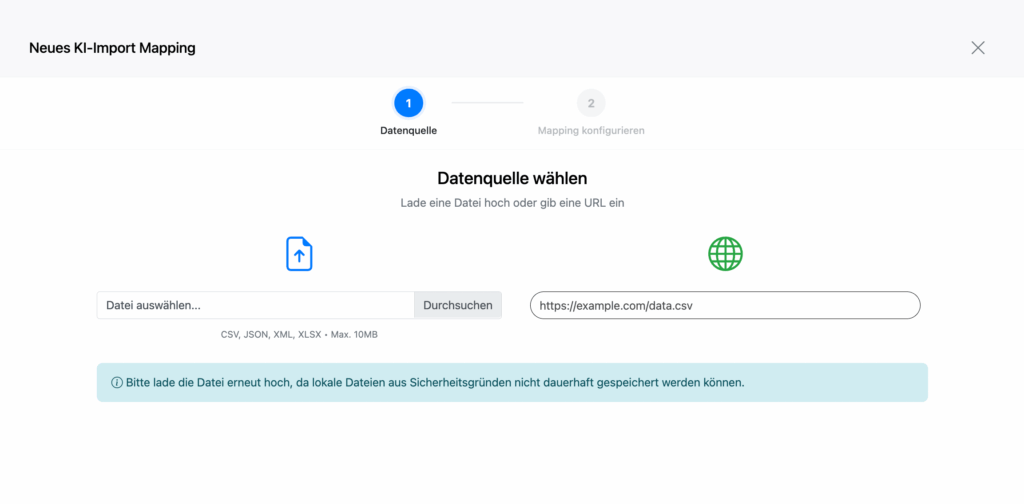
Du hast zwei Möglichkeiten, deine Daten bereitzustellen:
Option A: Datei hochladen
- Klicke auf „Datei auswählen“
- Wähle deine CSV, JSON, XML oder XLSX Datei
- Die Datei wird automatisch analysiert
Option B: URL eingeben
- Gib die URL zu deiner Datendatei ein
- Perfekt für regelmäßig aktualisierte Daten
- Die URL muss öffentlich zugänglich sein
3. Mapping konfigurieren #
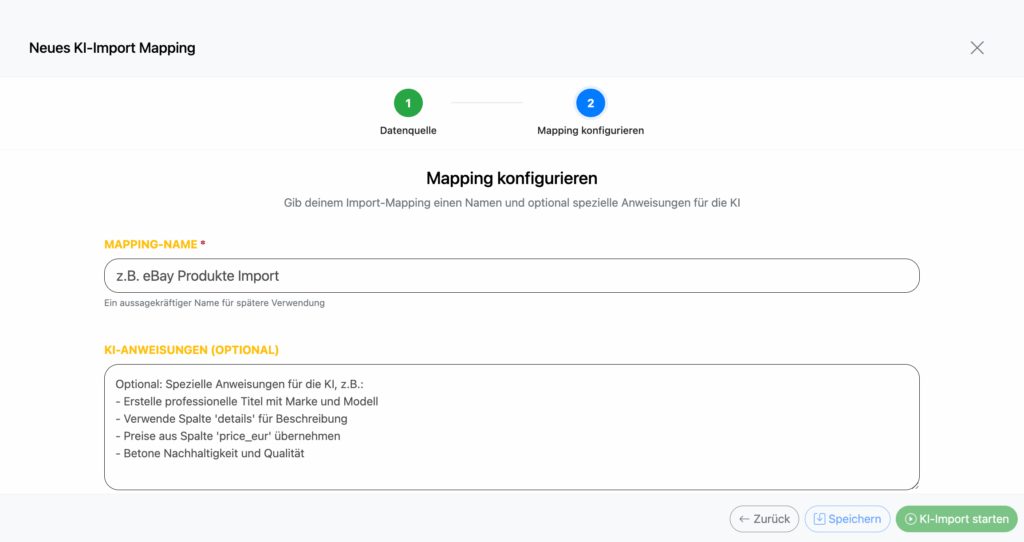
Mapping-Name
Gib deinem Mapping einen aussagekräftigen Namen, z.B.:
- „eBay Produkte Import“
- „Wöchentlicher Lagerbestand“
- „Saisonware Herbst 2024“
KI-Anweisungen (optional)
Hier kannst du der KI spezielle Anweisungen geben, wie sie deine Anzeigen erstellen soll. Wichtig: Die KI kann nur Titel, Beschreibung und Preis beeinflussen.
| Anweisungstyp | Beispiele |
|---|---|
| Titel anpassen | • Beginne jeden Titel mit „NEU:“ • Füge die Marke aus Spalte ‚brand‘ am Anfang hinzu |
| Beschreibung gestalten | • Füge die Artikelnummer aus Spalte ‚artnr‘ am Ende hinzu • Beginne mit: „Direktversand vom Händler!“ • Betone Nachhaltigkeit und Qualität • Kombiniere Spalten ‚details‘ und ‚features‘ |
| Preis-Regeln | • Verwende den Preis aus Spalte ‚price_eur‘ • Bei Spalte ‚condition‘ = „B-Ware“ reduziere um 20% • Wenn Spalte ‚manufacturer‘ = „Apple“ erhöhe um 10% |
Bedingte Anweisungen
Du kannst auch bedingte Anweisungen verwenden:
Wenn Spalte "Einbauposition" = "Vorne", dann füge in der Beschreibung am Anfang "Frontteil: " hinzu.Hinweis: Die KI prüft immer, ob die genannte Spalte existiert UND den angegebenen Wert hat. Nur dann wird die Anweisung ausgeführt.
Versandoptionen
- Aktiviere „Versand möglich“ wenn deine Artikel versandt werden können
- Gib einheitliche Versandkosten an (z.B. 4,99€)
- PLZ und Kontaktdaten werden automatisch aus deiner letzten Anzeige übernommen (Solltest du noch keine Anzeigen im Account haben, dann erstelle bitte eine)
4. KI-Import starten #
Nach der Konfiguration:
- Klicke auf „KI-Import starten“
- Die KI verarbeitet deine Daten Zeile für Zeile
- Du siehst den Fortschritt in Echtzeit
- Nach Abschluss werden alle generierten Anzeigen angezeigt
5. Ergebnisse prüfen und bearbeiten #
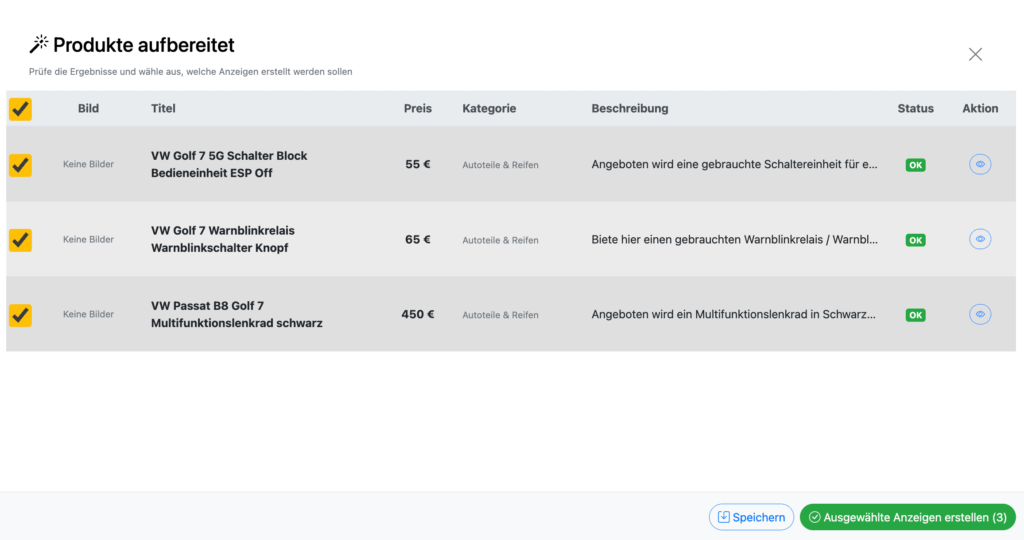
In der Ergebnistabelle kannst du:
- Vorschau anzeigen: Klicke auf eine Zeile
- Auswählen: Checkbox für Anzeigenerstellung
- Speichern: Ergebnisse für später sichern
6. Anzeigen erstellen #
- Wähle die gewünschten Anzeigen aus (Checkbox)
- Klicke auf „Ausgewählte Anzeigen erstellen“
- Die Anzeigen werden erstellt
Wiederverwendung von Mappings #
Einmal erstellte Mappings kannst du immer wieder verwenden:
- Gespeicherte Ergebnisse laden: Klicke auf das Upload-Icon
- Mapping bearbeiten: Klicke auf das Stift-Icon
- Mapping löschen: Klicke auf das Papierkorb-Icon
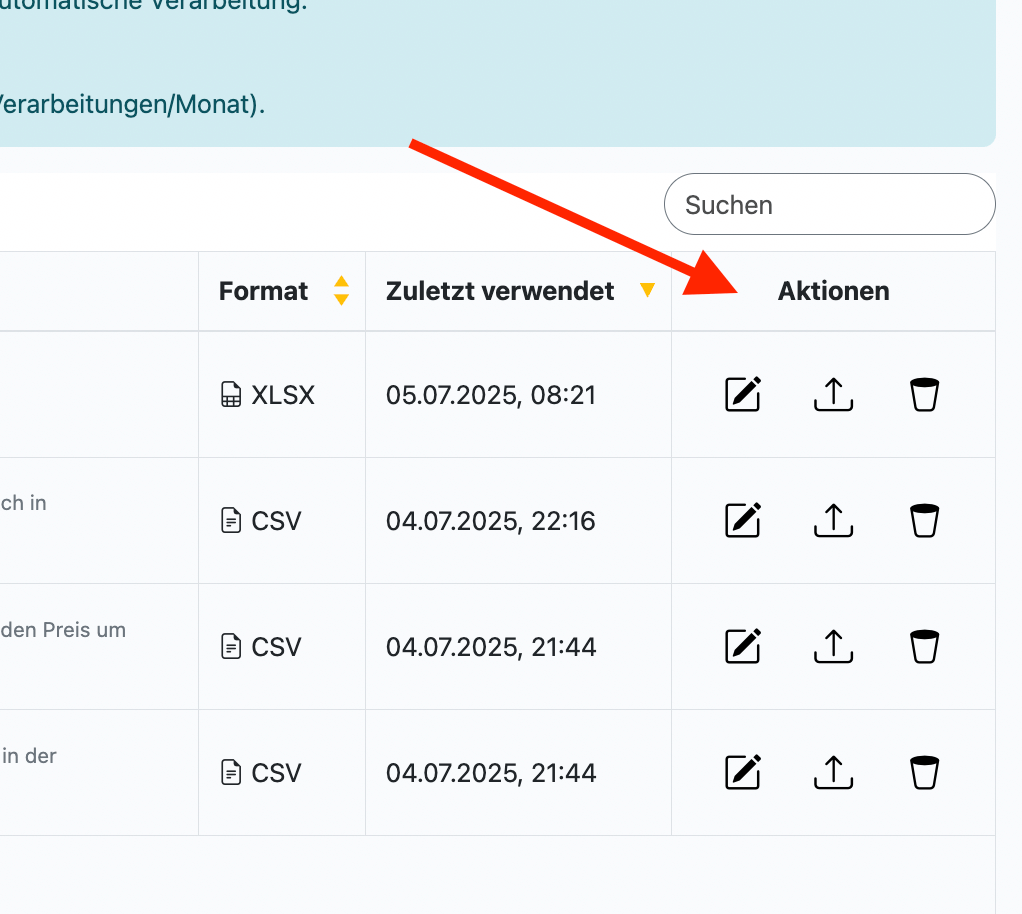
Tipps für optimale Ergebnisse #
Datenqualität #
- Verwende aussagekräftige Spaltennamen
- Stelle sicher, dass Preisangaben numerisch sind
- Nutze einheitliche Schreibweisen (z.B. bei Marken)
Bild-Spalten-Erkennung #
Die KI erkennt automatisch die Spalte oder die Spalten für Bilder in deinen Daten:
- URLs die auf Bilddateien zeigen (.jpg, .jpeg, .png, .gif, .webp, .svg, .bmp)
- Mehrere Bilder durch Komma, Semikolon oder Pipe getrennt
- Spalten mit Namen wie „images“, „bilder“, „photos“ etc.
- Die KI erkennt, wenn du mehrere Spalten für die Bilder verwendest
Performance-Tipps #
- Teile sehr große Dateien in kleinere Batches auf
- Nutze URLs für regelmäßig aktualisierte Daten
- Speichere erfolgreiche Mappings für Wiederverwendung
- Behalte dein monatliches KI-Limit im Auge
Fehlerbehebung #
| Problem | Lösung |
|---|---|
| Datei wird nicht erkannt | Prüfe Dateiformat und -größe (max. 10MB) |
| Keine Bilder gefunden | Stelle sicher, dass Bild-URLs vollständig und erreichbar sind |
| Falsche Preise | Prüfe, ob Preisspalte numerische Werte enthält |
| KI-Anweisungen werden ignoriert | Stelle sicher, dass Spaltennamen exakt übereinstimmen |
Wichtige Hinweise #
Lokale Dateien: Aus Sicherheitsgründen können lokale Dateien nicht dauerhaft gespeichert werden. Bei erneutem Öffnen eines Mappings muss die Datei neu hochgeladen werden.
Limits beachten: Dein monatliches KI-Kontingent entspricht deinem gebuchten Paket. Plane deine Importe entsprechend.